首页 / 技巧
exe文件打不开怎么办 电脑打不开exe程序解决方法【详细教程】
2023-09-23 18:00:00
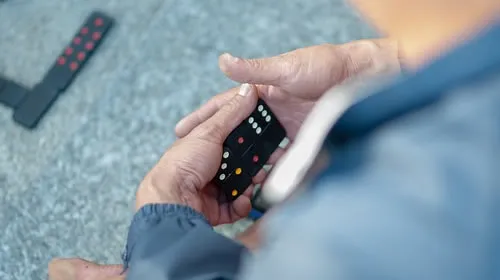
昨天小编在使用电脑下载软件后,发现自己打不开exe文件了,这让小编不能够安装软件程序,很是苦恼,到网上搜集了很多种方法,终于成功打开了exe文件,现在小编就把最好用的三种解决方法分享给大家,有需要的小伙伴可以来阅读下文哦。
exe文件打不开怎么办?
方法一、
1. 首先按下快捷键“ win+r ” 打开“运行”;
2. 然后输入“ regedit ”;
3. 然后依次打开: HKEY_CLASSES_ROOT \ .exe ,然后双击图中的文件夹,右击右侧的“默认”,然后在数值数据输入“ exefile ” ;
4. 然后再次导航到: HKEY_CLASSES_ROOT\exefile\shell\open\command ,右击右侧的“默认”,然后将数值数据改为“ “%1”%* ”即可。
方法二、
1. 在桌面点击鼠标右键选择新建,文本文档;
2. 复制这一串代码进去:
regedit4
[hkey_classes_root/exefile/shell/Open/command]
@=/%1/ %*
3. 点击保存;
4. 鼠标右键选中这个文档,点击重命名;
5. 将文档后缀改为red格式;
6. 双击运行即可。
方法三、
1. 首先在系统c盘, Windows\System32 中找到这个 cmd.exe ;
2. 鼠标右键点击这个文件,点击重命名。将后缀名改为cmd。再双击打开这个文件,也就是命令提示符;
3. 在命令提示符窗口键入“ assoc .exe=exefile ”或“ ftype exefile="%1" % *”命令,然后按回车键;
4. 回车后显示“ .exe=exefile ”表示成功修复可执行程序的文件关联。随后电脑即可打开exe文件。
以上就是小编为大家带来的exe文件打不开的解决方法了,希望能帮助到大家。
最新内容
相关内容

wifi密码忘记了怎么办 家里的wifi
wifi密码忘记了怎么办 家里的wifi密码忘记了查询方法【详解】,密码,点击,方法,无线,路由器,二维码,界面,用户名, 最近小编收到不少私信,
hosts文件修改教程
hosts文件修改教程,文件,修改,步骤,教程,地址,桌面上,粘贴,主机名,hosts文件修改教程 hosts文件修改怎么操作呢?Hosts是一个没有扩展名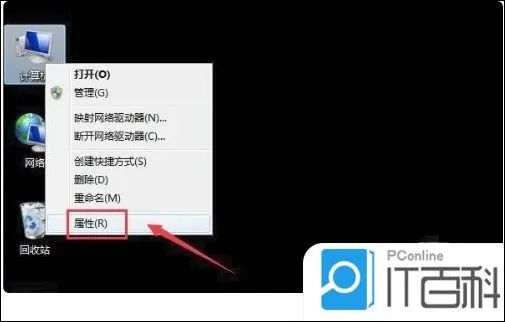
笔记本如何连接蓝牙耳机 笔记本电
笔记本如何连接蓝牙耳机 笔记本电脑连接蓝牙耳机的方法【详解】,连接,点击,蓝牙,选项,系统,点击进入,方法,设置, 最近小编收到不少私信,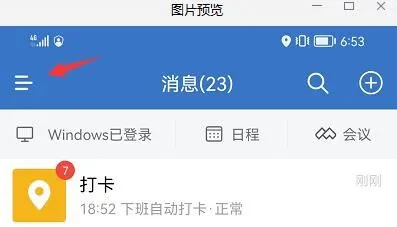
企业微信头像怎么换 企业微信头像
企业微信头像怎么换 企业微信头像更换方法,点击,界面,企业微信,选择,位置,手机软件,操作,方法,当小伙伴们第一次使用企业微信的时候,软件会
schdoc文件怎么打开
schdoc文件怎么打开,设计,文件,功能,怎么打开,原理图,版本,继承,电子线路,schdoc文件怎么打开 Altium Designer的原理图文件。装个Altiu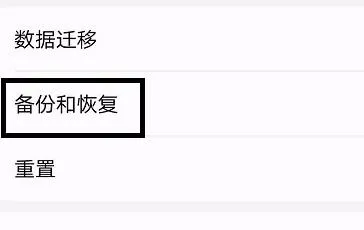
荣耀云服务怎么备份手机 荣耀云服
荣耀云服务怎么备份手机 荣耀云服务备份手机方法【教程】,备份,点击,云服务,服务,备份手机,右边,看一下,进入设置, 要是我们手机内的数
微信炸屎怎么弄 微信炸屎方法【详
微信炸屎怎么弄 微信炸屎方法【详解】,微信,表情,炸弹,特效,用户,发现,最新,发屎, 微信炸屎怎么弄?对于很多微信用户,都喜欢利用微信的最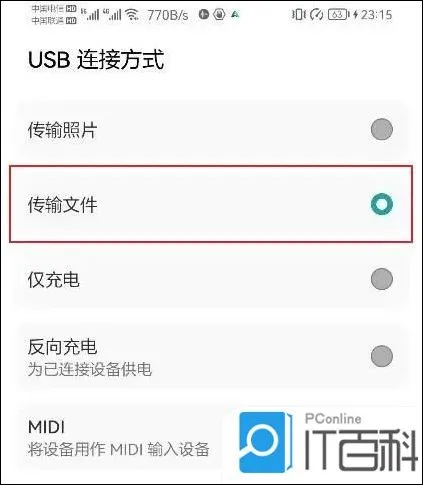
怎么把手机图片上传到电脑 手机图
怎么把手机图片上传到电脑 手机图片传到电脑方法【详解】,方法,手机图片,点击,怎么把,上传,互传,文件,连接, 最近有很多小伙伴问小编怎
磁盘空间不足怎么清理 磁盘空间不
磁盘空间不足怎么清理 磁盘空间不足的清理方法【详解】,选择,清理,方法,设置,磁盘空间不足,点击,位置,空间, 不管是电脑还是手机,用的时
笔记本可以分屏吗 笔记本分屏显示
笔记本可以分屏吗 笔记本分屏显示的设置方法【详细教程】,分屏,设置,方法,分屏显示,状态,按键,全屏,屏到, 电脑的分屏功能可以让用户在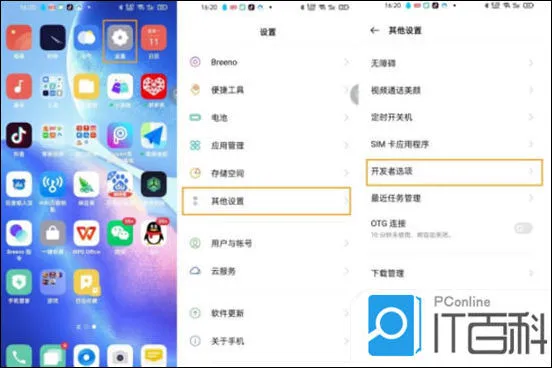
oppo手机怎么连接电脑传输文件 opp
oppo手机怎么连接电脑传输文件 oppo手机文件导入电脑的方法【详解】,方法,连接电脑,连接,导入,传输,点击,文件,手机连接电脑, 最近有很
如何入驻淘集集 入驻淘集集方法【
如何入驻淘集集 入驻淘集集方法【详解】,淘集集,点击,商家,链接,方法,商品,提交,步骤, 如何入驻淘集集?很多同学都遇到了这个问题,那么该






